Upute za uporabu aplikacije Numbers za iPad
- Dobro došli
- Što je novo u aplikaciji Numbers 14.1
-
- Početak rada s aplikacijom Numbers
- Uvod u slike, grafikone i druge objekte
- Izrada tabličnog dokumenta
- Otvaranje tabličnih dokumenata
- Sprječavanje slučajnog uređivanja
- Personaliziranje predložaka
- Uporaba listova
- Poništavanje ili ponavljanje promjena
- Spremanje tabličnog dokumenta
- Traženje tabličnog dokumenta
- Brisanje tabličnog dokumenta
- Ispis tabličnog dokumenta
- Promjena pozadine lista
- Kopiranje teksta i objekata između aplikacija
- Prilagođavanje alatne trake
- Osnove rada sa zaslonom osjetljivim na dodir
- Uporaba olovke Apple Pencil s aplikacijom Numbers
-
- Slanje tabličnog dokumenta
- Uvod u suradnju
- Pozivanje drugih osoba na suradnju
- Suradnja na dijeljenom tabličnom dokumentu
- Pregled najnovijih aktivnosti u dijeljenom tabličnom dokumentu
- Promjena postavki dijeljenog tabličnog dokumenta
- Prestanak dijeljenja tabličnog dokumenta
- Dijeljene mape i suradnja
- Koristite Box za suradnju
- Copyright
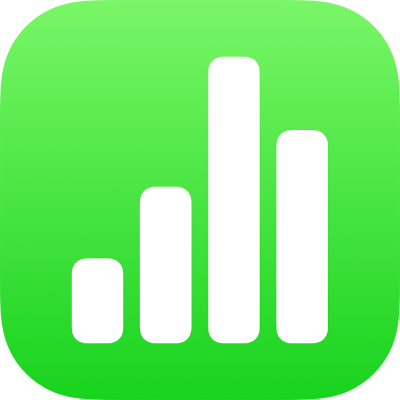
Promjena linija rešetke i boja tablice u aplikaciji Numbers na iPadu
Možete promijeniti izgled tablice izmjenom njezinog nacrta, s prikazanim ili skrivanim linijama rešetke, dodavati rubove i boju ćelijama te koristiti boje u izmjeničnim recima.
Možete dodati rub i oko svog lista. Pogledajte Dodavanje ruba oko lista.
Promjena nacrta tablice i linija rešetke
Dodirnite tablicu pa dodirnite
 .
.Dodirnite Tablica, a zatim učinite nešto od sljedećeg:
Prikaz obruba: Uključite Obrub tablice.
Promjena linija rešetke: Dodirnite Opcije rešetke, zatim dodirnite za uključivanje ili isključivanje rešetki.
Ako ne vidite ove opcije, povucite prema gore s dna kontrola.
Promjena ruba i pozadine ćelija tablice
Možete izmijeniti obrub i pozadinu bilo kojih odabranih ćelija tablice koje ne koriste kategorije.
Odaberite ćelije koje želite izmijeniti.
Dodirnite
 , dodirnite Ćelija i zatim učinite jedno od sljedećeg:
, dodirnite Ćelija i zatim učinite jedno od sljedećeg:Promijenite obrub tablice: Dodirnite Rub ćelije, a zatim dodirnite raspored ruba da za odabir linija koje želite formatirati. Dodirnite Stilovi ruba, a zatim odaberite stil ruba. Ili koristite kontrole ispod opcije Rub ćelije za definiranje vlastitog stila.
Savjet: Za odabir više rubova dodirnite raspored ruba, a zatim dodirnite i zadržite dodatne rubove.
Promijenite pozadinu: Dodirnite Ispuna ćelije, dodirnite vrstu ispune, pa dodirnite opciju ispune. Pogledajte Ispunjavanje oblika i tekstualnih okvira bojom ili slikom u aplikaciji Numbers na iPadu.
Izmjenjivanje boja redaka
Dodirnite tablicu pa dodirnite
 .
.Dodirnite Tablica, zatim uključite Izmjenični reci.
Boje reda ne mijenjaju se kod stupaca zaglavlja. Stupci zaglavlja imaju vlastiti izgled temeljen na stilu tablice koji ste odabrali.